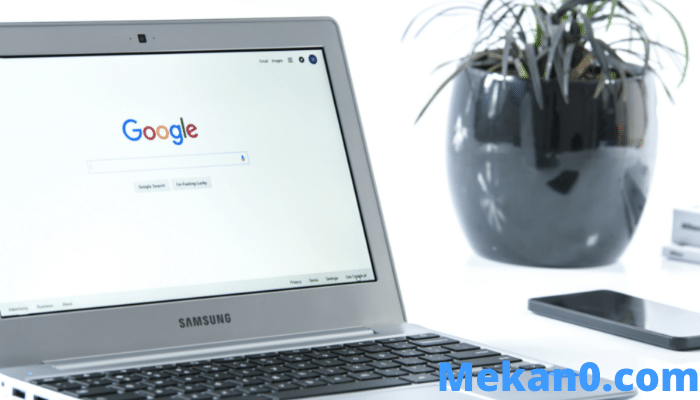4 Weeër fir Ären Chromebook als zweeten Écran ze benotzen (gratis a bezuelt)
Chromebook ass e liichte Gerät mat engem klenge Betribssystem Foussofdrock. Awer wann ech op mengem Desktop sinn mat professionellen Apps wéi Photoshop, Microsoft Office oder Visual Studio Code, ech لا Ech hu ganz wéineg Chromebook benotzt. Awer mat dësen Drëtt Partei Apps praktesch kann ech mäi Chromebook als zweete Monitor fir mäi primäre Computer benotzen. Et hëlleft mech also mat mengem Workflow a Produktivitéit andeems en Dual Monitor opstellt ouni en zousätzleche Monitor ze kafen.
Sidd Dir an enger ähnlecher Situatioun a wëllt vum Chromebook Écran Immobilie profitéieren wann Dir op Windows, Mac oder Linux schafft? Hei sinn déi bescht Apps (bezuelt a gratis) déi Iech hëllefen Ären Chromebook als zweeten Écran ze benotzen.
Benotzt Ären Chromebook als zweeten Écran
1. Duo weisen
Ënnert all den getesten Apps ass den Duet Display uewen erauskomm fir seng nahtlos an zouverlässeg Verbindung tëscht Geräter. Et ass eng bezuelte App mat engem eemolege Käschte vun $ 9.99. Gutt verdéngt. Kaaft einfach d'App op Ärem Chromebook, wärend Windows a Mac Cliente gratis sinn soulaang Dir e bezuelte Client sidd. Google bitt heiansdo Duet Display als Feature fir Chromebooks ze kafen. Also kontrolléiert ob d'Offer berechtegt ass an der Explore App op Ärem Chromebook ier Dir kaaft.
Luet eng App erof Duat Display Vum Play Store op Chromebook. Och maachen Luet e Windows oder Mac Client erof an installéiert et op de System. Klickt eng Datei Äre Profil an aktivéiert d'Checkbox niewendrun Aktivéiert Écran Deele .
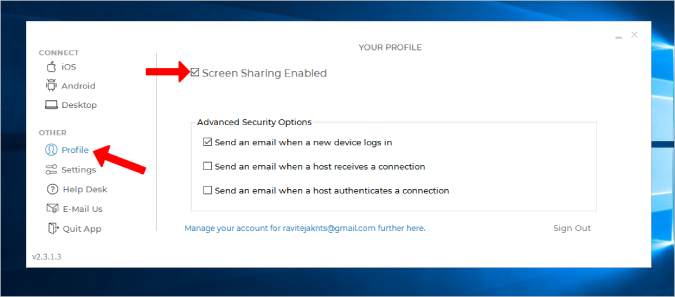
Open Duet Display op Chromebook a wielt Android vun der lénkser Sidebar. Wielt dann eng Optioun loft . Och wann den Duet Display eng kabellos Konnektivitéit ënnerstëtzt, funktionnéiert et net mat Chromebooks.
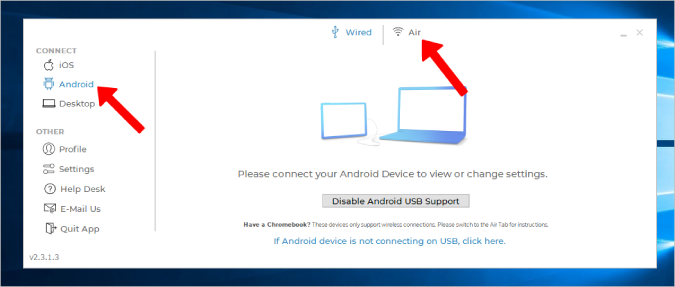
Wann Dir eng Duet View op Ärem Chromebook hutt, sollt Dir d'IP Adress vun Ärem Chromebook hei fannen. Klickt op et fir ze ruffen. Wann et net ugewise gëtt, klickt op de Knäppchen Connect op IP manuell (Connect to IP manuell) Gitt d'IP Adress vun Ärem Chromebook manuell un.
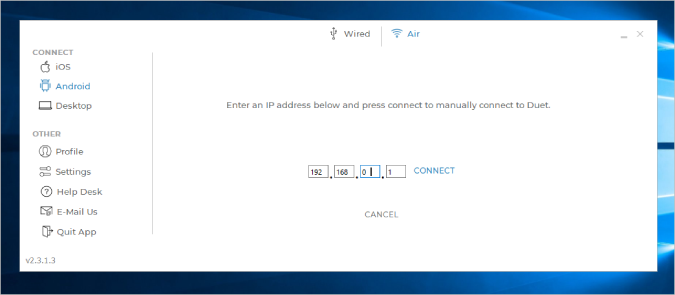
Dat ass et, elo sidd Dir alles fäerdeg.
Positiv
- Wireless Verbindung
- Einfach a glat Installatiounsprozess
- Déi zouverlässegst Optioun mat manner Verspéidungen och mat enger drahtlose Verbindung
cons
- Bezuelt App a kascht $ 9.99
- Wired Optioun funktionnéiert net mat Chromebook
2. Splashtop Verkabelte XDisplay
Am Géigesaz zum Duet Display ass Splashtop eng gratis App a brauch en USB Kabel fir zwee Geräter ze verbannen. Et gëtt kee Wee fir drahtlos ze verbannen. Splashtop ass op Par mam Duet Display wann net besser wann et ëm Zouverlässegkeet a Lag tëscht Geräter kënnt. Ausser fir d'Tatsaach datt et nëmmen kabellos Verbindungen ënnerstëtzt, huet et all déi aner Funktiounen.
Eroflueden Splashtop Och op engem Chromebook Installéiert den Desktop Client op Mac oder Windows . Elo verbënnt béid Apparater mat USB Kabel a starten d'App op béiden Apparater.
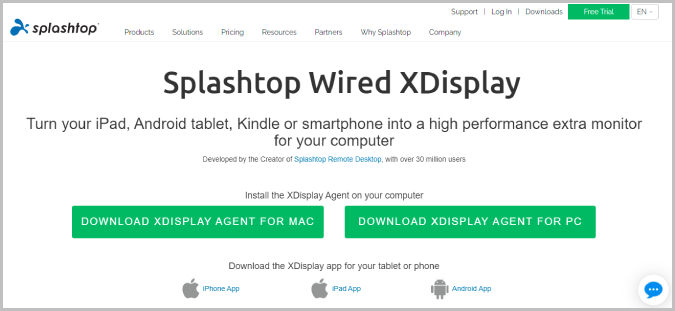
Wann Dir fäerdeg sidd, op Windows, dréckt einfach Gewënn + P a wielt eng Optioun Display verlängeren. Dëst fänkt un de Windows Desktop op Ärem Chromebook ze spigelen. Awer mir wëllen den Chromebook als Secondaire Écran benotzen. Fir dëst ze maachen, wielt de Tab Fortgeschratt Optiounen um Desktop an deaktivéiert d'Optioun Aktivéiert de Spigelmodus. Dëst stoppt Écran Spigelen a fänkt Ären Chromebook Écran als Secondaire Écran ze benotzen.
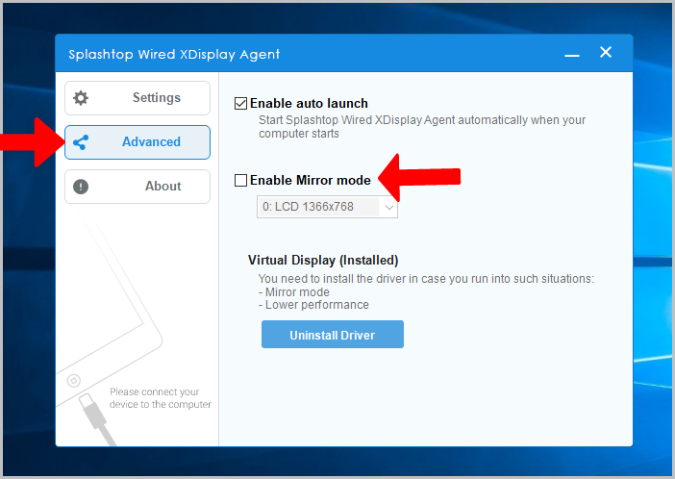
Op engem Mac, klickt WiredXDisplay an der Menübar > Preferenzen > Arrangement a schalt d'Optioun aus Spigel Displays Hei.
Positiv
- Meescht zouverlässeg an mannst Lag wann Dir Kabel Verbindung benotzt
- Ganz Gratis
cons
- Kann net drahtlos konnektéieren
3. Raumschëff
De Virdeel vum Spacedesk ass datt et souwuel kabellos wéi och drahtlose Methoden ënnerstëtzt. Dir kënnt Wi-Fi, USB oder souguer e LAN Kabel benotze fir béid Geräter ze verbannen. Download Spacedesk App op Chromebook Och op engem Apparat Windows oder Mac .
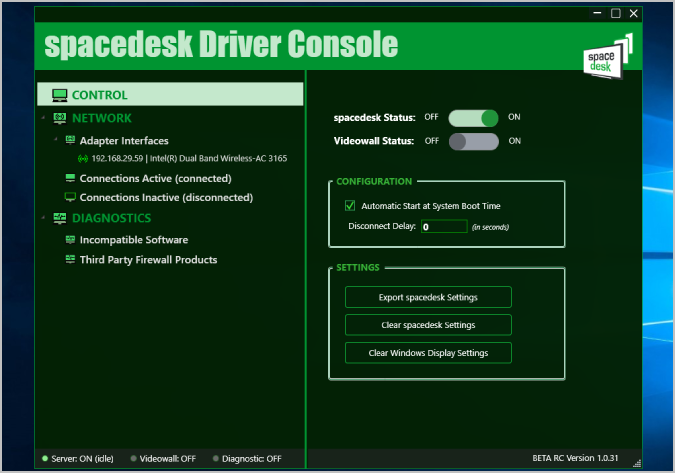
Da verbënnt mat engem Drot oder drahtlos. Elo wann Dir d'App op Ärem Chromebook opmaacht, sollt Dir all déi verbonne Geräter fannen, déi d'App installéiert hunn. Alles wat Dir maache musst ass en Apparat ze wielen fir ze verbannen.
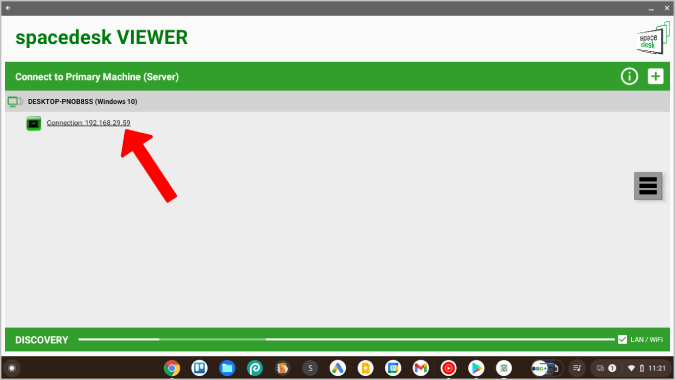
Et fänkt un System View op Ärem Chromebook Écran ze weisen. Dir kënnt elo déi gebierteg Optiounen an Windows- a Mac-Astellunge benotze fir Display-Astellungen unzepassen.
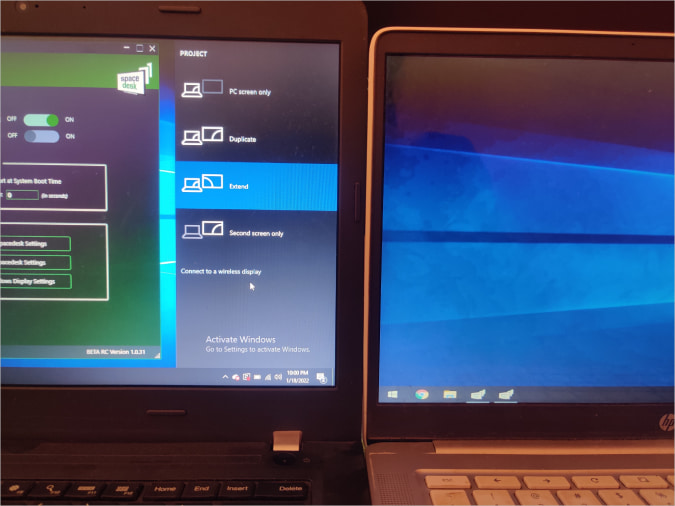
Spacedesk funktionnéiert super an huet vill Konnektivitéitsoptiounen, awer wann Dir drahtlos verbënnt, erliewt Dir Verspéidungen an Ausfall all elo an dann. Wann Dir drahtlos wëllt goen, hält den Duet Display nach ëmmer d'Kroun.
Positiv
- Ënnerstëtzt souwuel kabelt wéi och drahtlose Verbindungsoptiounen
- Ganz fräi
cons
- Wireless Verbindung kann kleng Bugs hunn an onbrauchbar
4.Deskreen
All déi uewe genannte Apps funktionnéieren nëmme mat Windows a Mac. Wann Dir e Linux Benotzer sidd, hei ass eng Open Source App déi hëllefe kann Ären Chromebook als zweeten Display ze benotzen. Et verbënnt drahtlos an huet vill Features wéi App View Sharing, Écran Spigelen, Teleprompter Modus, etc.
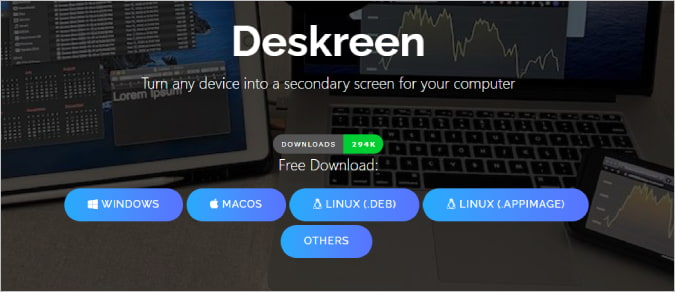
Deskreen huet keng separat App fir Chromebooks. Alles wat Dir maache musst ass et erofzelueden op Windows, Mac a Linux Desktop a fäerdeg de Setupprozess. Da verbënnt béid Apparater mam selwechte Wi-Fi Netzwierk.
An der Deskreen App um Desktop fannt Dir e QR Code. Scannt einfach dësen QR Code mat all QR Code Scanner App op engem Chromebook. Et wäert Iech e Link op de Site weisen. Öffnen de Link an et wäert den zweeten Ecran vun Ärem Desktop op Ärem Chromebook Écran weisen. Klickt op de Vollbildschirm Knäppchen fir de Chromebook als sekundäre Display am Vollbildmodus ze benotzen.
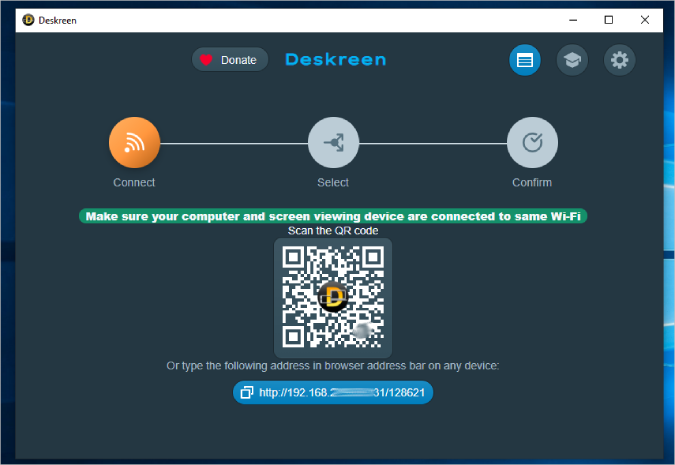
Well et eng Open Source Alternativ ass, ass et och gratis. Awer d'App kann heiansdo e bëssen schlëmm fillen an heiansdo stotteren si ganz heefeg.
Positiv
- Schafft och mat Windows, Mac, a Linux
- Gratis an Open Source Software.
cons
- Kann nëmmen drahtlos verbonne sinn
- Dir kënnt heiansdo spéit sinn
Duet Display Tool
Duet Display ass wat Dir braucht wann Dir gewëllt sidd eng eemoleg Bezuelung vun $ 9.99 ze maachen. Et ass drahtlos, funktionnéiert séier an ass einfach ze konfiguréieren. Wann net, Spacedesk a Splashtop kënnen d'Aarbecht gratis maachen. Wann Dir e Linux Benotzer sidd, ass Är bescht Wette Deskreen déi Open Source ass, gratis a funktionnéiert op all Plattformen. Hutt Dir keen Chromebook? Dir kënnt och benotzen Ären Android Telefon als zweeten Ecran .